Az EOS DIGITAL Solution Disk lemezen található (CD-ROM-on mellékelt/a Canon honlapjáról letölthető) szoftverek telepítése
GYIK-azonosító: 8202593400
Utolsó módosítás: 18 május 2015
Megoldás:
Az EOS DIGITAL Solution Disk (CD-ROM) lemezen számos alkalmazás található a EOS digitális fényképezőgép használatához.
Az egyes alkalmazások funkciói tekintetében tanulmányozza a (fényképezőgéphez mellékelt CD-ROM lemezen található vagy a Canon weboldaláról letölthető) szoftverfelhasználói kézikönyvet.
FIGYELEM
- Semmiképpen ne csatlakoztassa a fényképezőgépet a számítógéphez, amíg nem telepítette a szoftvert. A szoftver telepítése ilyenkor nem a megfelelő módon zajlik le.
- Akkor is az alábbi lépések alapján telepítse a programot, ha egy korábbi szoftververzió már telepítve van (az új verzió felülírja a korábbit).
- Ha a telepítés közben hiba lép fel, tekintse meg az oldal alján található „Kapcsolódó információk” című részt.
FONTOS
Ha az EOS DIGITAL Solution Disk 25-ös vagy újabb verzióját használja, a használt fényképezőgéphez való szoftvereket automatikusan letöltheti az internetről, és telepítheti a számítógépen.
- Ha olyan környezetet használ, amelyben van lehetőség csatlakozni az internethez (azaz van internetszolgáltatóval kötött szerződése, van telepített böngészőalkalmazás, és korábban többször is csatlakozott a hálózathoz), a funkció használata feltétlenül szükséges.
- Akárcsak a normál internethasználat esetében, a számítástechnikai környezettől függően az internetszolgáltató külön csatlakozási díjat vagy telekommunikációs díjat számíthat fel.
A szoftver telepítése az EOS DIGITAL Solution Disk lemezről
1. Kapcsolja be a számítógépet.
2-A: Telepítés a CD-ROM-ról.
2-A-1. Helyezze az EOS DIGITAL Solution Disk (CD-ROM) lemezt a számítógépbe.
2-A-2. Ha megjelenik a következő képernyő, kattintson a [Run SETUP.EXE/SETUP.EXE futtatása] lehetőségre.
Macintosh számítógépen kattintson duplán az Íróasztalon lévő CD-ROM ikonra, majd kattintson duplán a [Setup/Telepítés] elemre.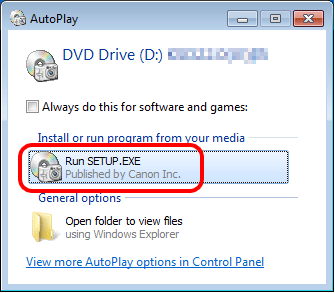 Folytassa a 3. lépéssel.
Folytassa a 3. lépéssel.
2-B: Az EOS Digital Solution Disk szoftvereinek telepítése a Canon weboldaláról történő letöltés után.
2-B-1. Kattintson duplán a letöltött fájlra.
2-B-2. A rendszer kicsomagolja a tömörített fájl tartalmát. Kattintson az újonnan létrejött mappában található [ksdxxxxx.exe] fájlra.
2-B-3. A következő képernyő jelenik meg. Kattintson a [Run/Futtatás] elemre. Folytassa a 3. lépéssel.
Folytassa a 3. lépéssel.
3. Válassza ki tartózkodási helyét.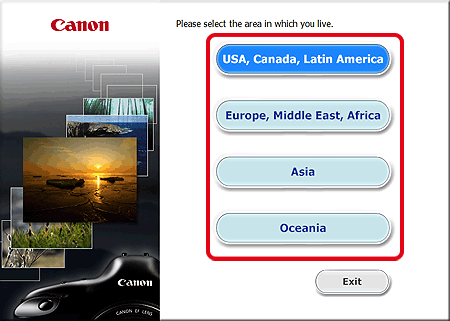
4. Válassza ki az országot, ahol tartózkodik, majd kattintson a [Next/Tovább] gombra.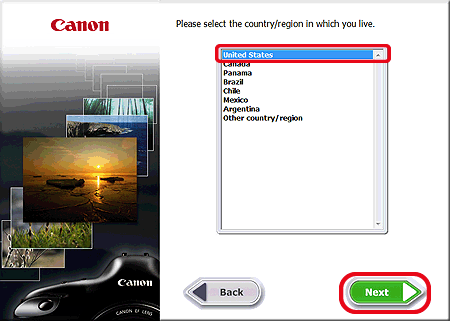
5. A nyelvbeállítási képernyő megjelenését követően a megjelenő opciók közül válassza ki a kívánt nyelvet.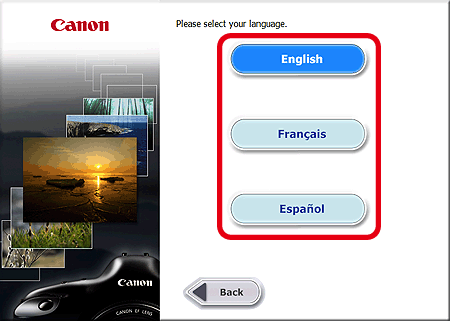
6. Kattintson az [Easy Installation/Egyszerű telepítés] pontra (a Solution Disk lemezen található összes alkalmazás telepítéséhez).
A telepíteni kívánt programok kijelöléséhez kattintson a [Custom Installation/Egyéni telepítés] gombra. Részletekért tekintse meg az alábbi „Csak a szükséges szoftver telepítése” című részt.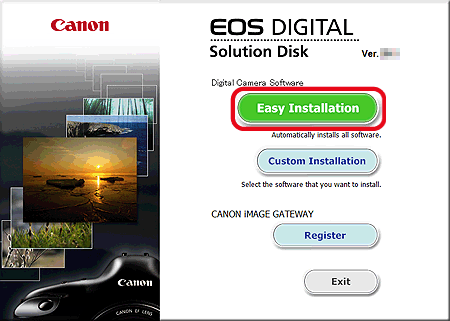
7. Zárja be a nyitott alkalmazásokat, majd kattintson az [OK] gombra.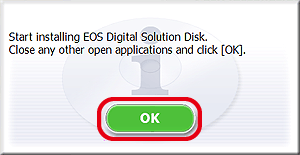
8. Kattintson az [Installation/Telepítés] gombra.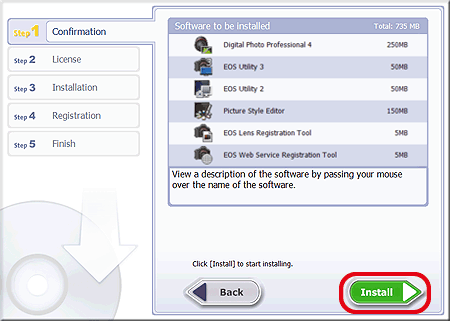
9. A licencszerződés elfogadásához kattintson a [Yes/Igen] gombra.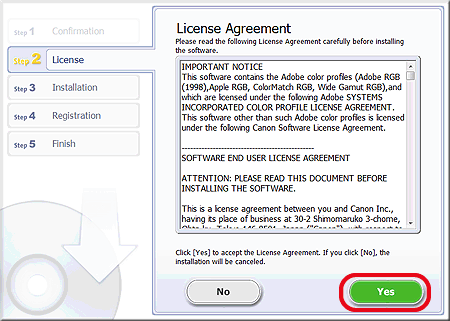
FONTOS
- Egyes típusoknál megjelenhet a [User Account Control/Felhasználói fiókok felügyelete] képernyő. Ebben az esetben kattintson az [Igen] elemre.
- A szoftver Windows 7 rendszeren való futtatásához a Microsoft .NET Framework 4.5 telepítése szükséges. Ha a Microsoft .NET Framework 4.5 nincs telepítve a számítógépre, olvassa el a licencszerződést, és amennyiben egyetért vele, kattintson a [Yes/Igen] gombra a Microsoft .NET Framework 4.5 telepítésének megkezdéséhez.
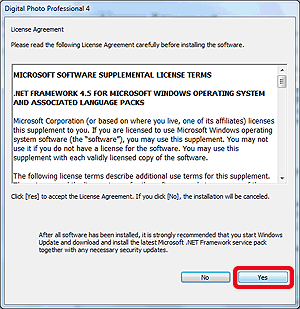
10. Megjelenik a következő ablak, és megkezdődik a telepítés.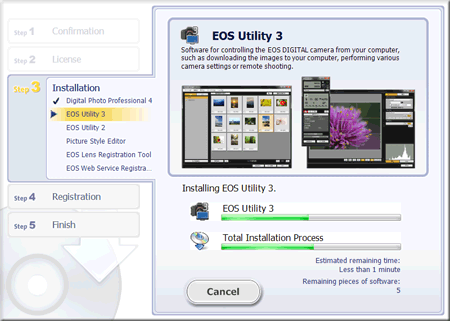
11. Kattintson a [Next/Tovább] gombra.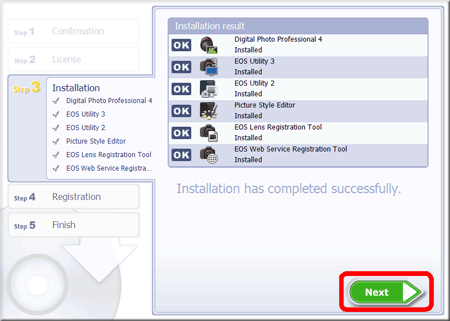
12. A következő képernyő jelenik meg.
Ebben a példában a [No, I will register later/Nem, később regisztrálok] lehetőséget választottuk, majd a [Next/Tovább] gombra kattintottunk.
(Ha regisztrálni szeretne a CANON iMAGE GATEWAY szolgáltatásban, válassza a [Yes, I would/Igen, regisztrálok] lehetőséget, és végezze el a regisztrációs műveletet.)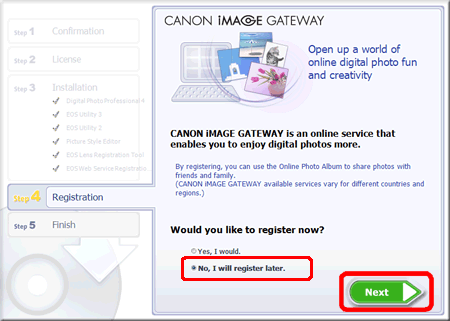
13. Kattintson az [OK] gombra.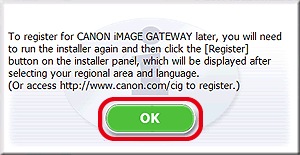
14. Kattintson a [Finish/Befejezés] opcióra.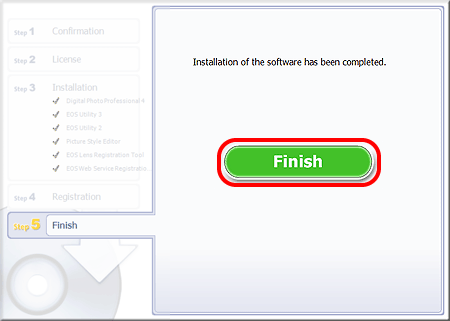
Ha megjelenik a számítógép újraindítására vonatkozó felszólítás, kattintson a [Restart/Újraindítás] gombra. Ha a szoftvert CD-ROM-ról telepítette, a számítógép újraindítását követően távolítsa el a CD-t.
Ezzel befejeződött a szoftver telepítése az EOS DIGITAL Solution Disk lemezről.
Ha EOS Utility programot használ, az EOS Utility indítása előtt csatlakoztassa a fényképezőgépet a számítógépre. A fényképezőgép számítógéphez csatlakoztatásával kapcsolatos további információkért tekintse meg a fényképezőgép felhasználói kézikönyvét.
Csak a szükséges szoftver telepítése
Ha csupán a szükséges programokat kívánja telepíteni, kövesse az alábbi lépéseket.
1. Kapcsolja be a számítógépet.
2. Helyezze az EOS DIGITAL Solution Disk (CD-ROM) lemezt a számítógépbe.
Ha megjelenik a következő képernyő, kattintson a [Run SETUP.EXE/SETUP.EXE futtatása] lehetőségre.
Macintosh számítógépen kattintson duplán az Íróasztalon lévő CD-ROM ikonra, majd kattintson duplán a [Canon EOS Digital Installer] elemre.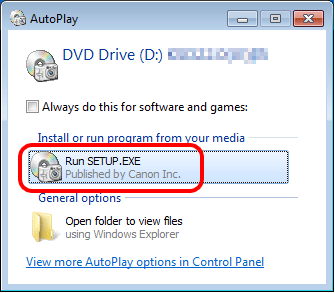
3. Válassza ki tartózkodási helyét.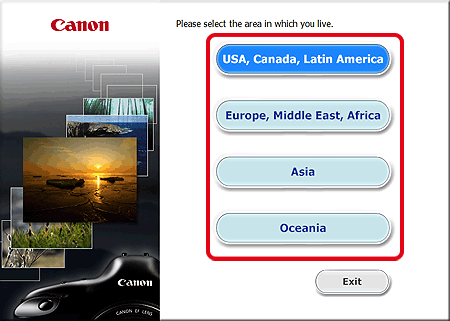
4. Válassza ki az országot, ahol tartózkodik, majd kattintson a [Next/Tovább] gombra.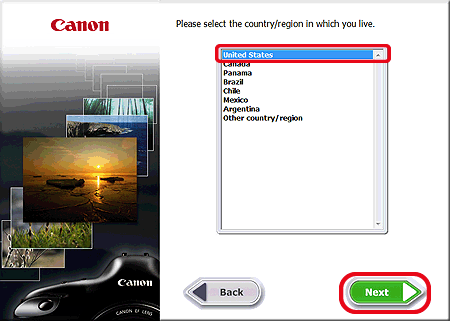
5. A nyelvbeállítási képernyő megjelenését követően a megjelenő opciók közül válassza ki a kívánt nyelvet.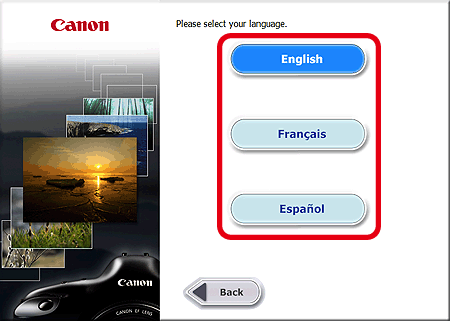
6. Kattintson az [Egyéni telepítés] elemre.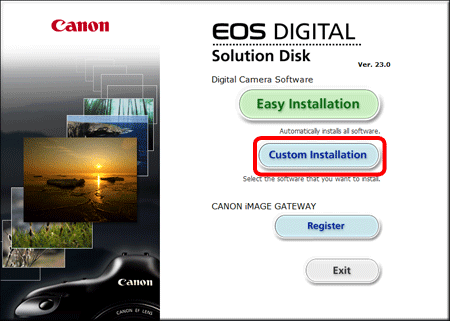
7. Zárja be a nyitott alkalmazásokat, majd kattintson az [OK] gombra.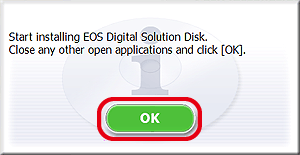
8. A [Telepíteni kívánt szoftver] ablakban csak azokat a programokat válassza ki, amelyeket telepíteni kíván (  ), majd kattintson a [Tovább] gombra.
), majd kattintson a [Tovább] gombra.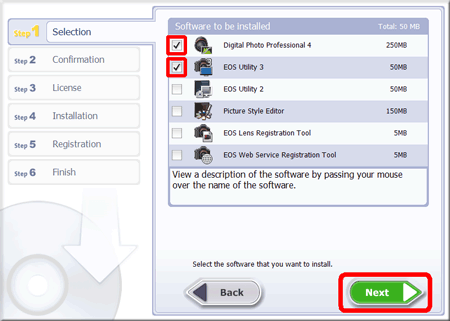
9. Kattintson az [Installation/Telepítés] gombra.
10. A licencszerződés elfogadásához kattintson a [Yes/Igen] gombra.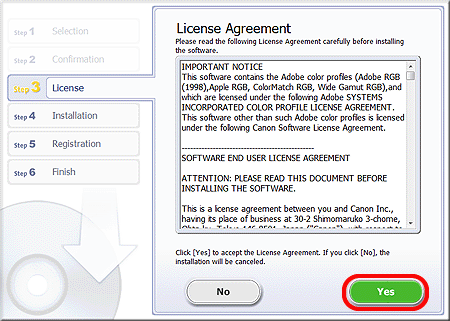
FONTOS
- Egyes típusoknál megjelenhet a [User Account Control/Felhasználói fiókok felügyelete] képernyő. Ebben az esetben kattintson az [Igen] elemre.
- A szoftver Windows 7 rendszeren való futtatásához a Microsoft .NET Framework 4.5 telepítése szükséges. Ha a Microsoft .NET Framework 4.5 nincs telepítve a számítógépre, olvassa el a licencszerződést, és amennyiben egyetért vele, kattintson a [Yes/Igen] gombra a Microsoft .NET Framework 4.5 telepítésének megkezdéséhez.
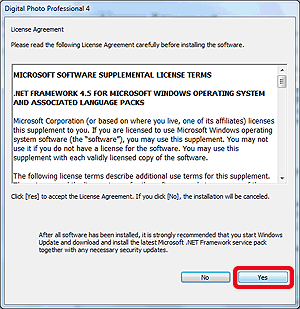
11. Megjelenik a következő ablak, és megkezdődik a telepítés.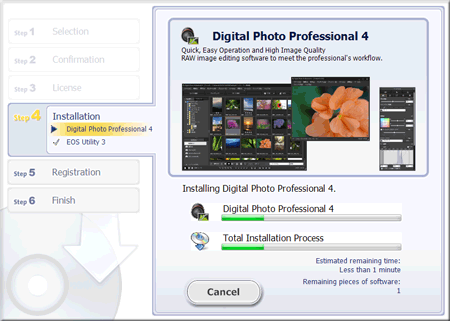
12. Kattintson a [Next/Tovább] gombra.
13. A következő képernyő jelenik meg.
Ebben a példában a [No, I will register later/Nem, később regisztrálok] lehetőséget választottuk, majd a [Next/Tovább] gombra kattintottunk.
(Ha regisztrálni szeretne a CANON iMAGE GATEWAY szolgáltatásban, válassza a [Yes, I would/Igen, regisztrálok] lehetőséget, és végezze el a regisztrációs műveletet.)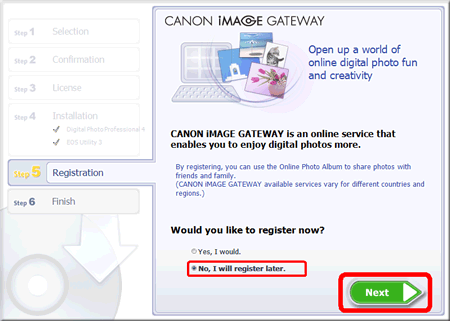
14. Kattintson az [OK] gombra.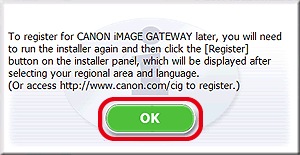
15. Kattintson a [Finish/Befejezés] opcióra.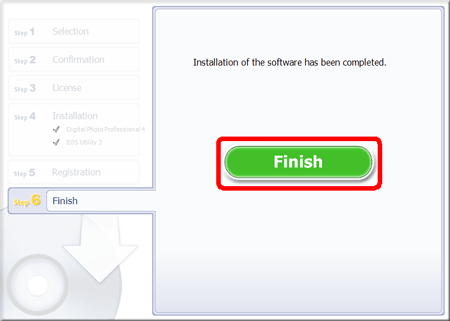
Ha megjelenik a számítógép újraindítására vonatkozó felszólítás, kattintson a [Restart/Újraindítás] gombra. Ha a szoftvert CD-ROM-ról telepítette, a számítógép újraindítását követően távolítsa el a CD-t.
Ezzel véget ér a csak a szükséges szoftver telepítésére vonatkozó eljárás.
Ha EOS Utility programot használ, az EOS Utility indítása előtt csatlakoztassa a fényképezőgépet a számítógépre. A fényképezőgép számítógéphez csatlakoztatásával kapcsolatos további információkért tekintse meg a fényképezőgép felhasználói kézikönyvét.
Kapcsolódó információk
Vonatkozó modellek
- EOS 5DS
- EOS 5DS R
- EOS 750D
- EOS 760D